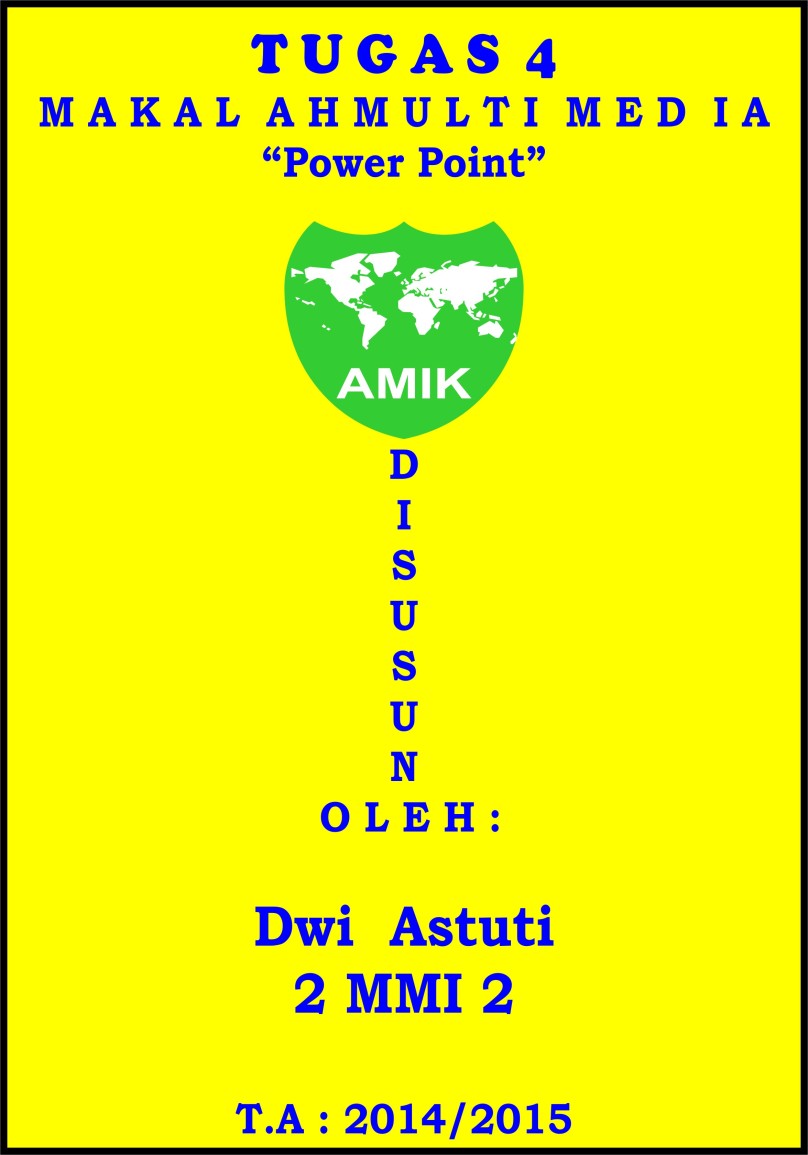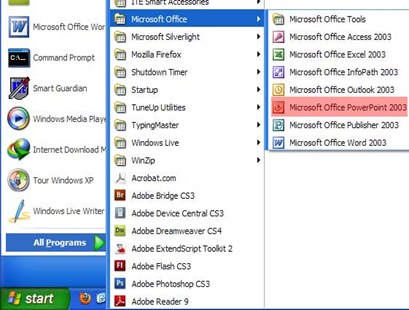KATA PENGANTAR
Segala puji dan syukur penulis haturkan kepada sang Kholiq yang tak pernah letih ataupun tidur dalam mengurus semua makhluk-Nya yang berada di langit maupun di bumi. Dialah Allah SWT, tuhan semesta alam dengan kekuasaan yang meliputi langit beserta isinya dan bumi beserta isinya pula. Dengan rahmat dan kasih sayang-Nya, maka penulis dapat menyelesaikan makalah mengenai Power point yang tentunya masih jauh dari kata sempurna ini.
Shalawat serta salam penulis sanjungkan kepada makhluk paling mulia di muka bumi ini. Makhluk yang diutus untuk menyempurnakan akhlak seluruh manusia di bumi. Dialah baginda besar, rasul agung, Rasulullah SAW. Semoga syafaat beliau senantiasa tercurah kepada para umatnya yang setia mengikuti jejaknya sampai akhir hayat nanti. Serta shalawat untuk keluarga beliau dan shahabat-shahabat beliau.
Penulis juga ucapkan terima kasih kepada dosen pengampu mata kuliah Multimedia yaitu Bapak Yuniansyah yang telah sabar membimbing penulis dalam memperoleh materi serta penulis juga harapkan agar kiranya Pak dosen dapat memberikan masukan-masukan bagi kurangnya kelengkapan dalam makalah yang penulis buat ini.
Penulis juga berharap bahwa apa yang sudah penulis tulis dapat bermanfaat bagi teman-teman pembaca dalam memperoleh pengetahuan tentang Materi Multimedia. Dan jika ada masukan, sekiranya tak segan untuk menambahkan supaya penulis dapat memperbaiki kesalahan dan kekurang dalam makalah ini.
Duri, Juni 2014
Penyusun
Dwi Astuti
DAFTAR ISI
KATA PENGANTAR…………………………………………….. 2
DAFTAR ISI ………………………………………………………… 3
BAB I PENDAHULUAN ……………………………………….. 4
1.1. Latar Belakang Masalah …………………………………….. 4
1.2. Rumusan Masalah…………………………………………….. 5
1.3. Tujuan Penulisan ……………………………………………… 5
BAB II PEMBAHASAN ………………………………………… 6
2.1. Pengertian Power Point …………………………………….. 6
2.2. Tujuan Penggunaan …………………………………………. 6
2.3. Pengoperasian Microsoft Power Point ………………… 7
2.4. Kelebihan Microsoft Power Point ………………………. 9
2.5. Membuat Animasi …………………………………………… 10
BAB III PENUTUP …………………………………………….. 13
3.1. Kesimpulan …………………………………………………… 12
3.2. Saran …………………………………………………………… 12
DAFTAR PUSTAKA …………………………………………. 13
BAB I
PENDAHULUAN
1.1. Latar Belakang
Persentasi merupakan bagian terpenting bagi sebagian orang untuk memperkenalkan produk yang akan ditawarkan kepada pihak lain. Tanpa kita sadari presentasi selalu mengawali langkah memperkenalkan produk kita. Baik itu hanya sebatas kita mengarahkan pembicaraan, memberikan sampel atau mungkin menjelaskan secara detal seluk – beluk produk kita.
Perkembangan presentasi sendiri saat ini telah mengalami berbagai kemajuan. Dari yang bersifat face to face hingga yang bersifat komunal / masa yang melibatkan banyak audience. Oleh sebab itulah perkembangan model yang digunakan untuk presentasi mengalami berbagai macam perubahan. Hingga pada akhirnya yang berkembang saat ini adalah presentasi dengan menggunakan media berbasis IT dengan menggunakan fasilitas dari Microsoft yaitu Power Point.
Sekarang pertanyaannya, “Apa PowerPoint itu?” mungkin in yang terlintas dalam benak pikiran kita semua tentang PowerPoint, Microsoft Office PowerPoint atau yang lebih dikenal dengan PowerPoint merupakan suatu program yang diciptakan oleh perusahaan dunia yang bergerak dalam dunia pemograman yaitu Microsoft yang berbasis di Amerika serikat yang bertujuan untuk membantu para presenter atau orang yang membawakan presentasi.
PowerPoint diciptakan untuk membantu dalam membawakan presentasi, dan pada makalah kali ini saya akan membahas PowerPoint dalam bidang pengertian, sejarah,cara pemakaian, sistem operasi, kompatibilitas, dan versi saja.
PowerPoint juga memiliki sejarahnya tersendiri, PowerPoint juga mengalami beberapa perbaruan yang bertujuan untuk mempermudah user untuk mengoperasikan PowerPoint
Dalam dunia kerja Power Point mungkin sudah tidak bisa dipisahkan lagi karena hampir setiap saat PowerPoint diperlukan, mungkin itu mengadakan rapat dengan mitra kerja atau rapat dengan atasan. PowerPoint juga menjadi hal pokok dalam dalam dunia pendidikan juga, jadi tidak hanya pada dunia pekerjaan saja.
1.2. Rumusan Masalah
Adapun rumusan permasalahn yang kami bahas pada makalah ini adalah sebagai berikut :
- Apa pengertian Microsoft Power Point?
- Apa tujuan menggunakan Power Point?
- Bagaimana Operasi pada Power Point?
- Apa saja keunggulan Power Point?
- Bagaimana cara pembuatan Animasi pada Power Point?
1.3. Tujuan Penulisan
- Dapat menjelaskan tentang pengertian dan tujuan Microsoft Power Point
- Dapat mengenal Layar Kerja Power Point
- Dapat memanipulasi Teks dan Gambar dalam pembuatan Power Point
- Dapat membuat Slide Presentation.
BAB II
PEMBAHASAN
2.1. Pengertian
Microsoft Power Point adalah suatu software yang akan membantu dalam menyusun sebuah presentasi yang efektif, professional, dan juga mudah. Microsoft Power Point akan membantu sebuah gagasan menjadi lebih menarik dan jelas tujuannya jika dipresentasikan.
2.2. Tujuan Penggunaan
Presentasi memiliki beberapa tujuan. Tujuan presentasi akan sangat menentukan bagaimanakita akan melakukan dan mendesain presentasi. Tujuan presentasi tersebut adalah sebagaiberikut
- Menginformasikan:
presentasi berisi informasi yang akan disampaikan kepada orang lain. Presentasi semacam inisebaiknya menyampaikan informasi secara detail dan jelas (clear) sehingga orang dapatmenerima informasi dengan baik dan tidak salah presepsi terhadap informasi yang diberikantersebut
- Meyakinkan
presentasi berisi informasi, data, dan bukti-bukti yang disusun secara logis sehinggamenyakinkan orang atas suatu topik tertentu. Kondradiksi dan ketidak jelasan informasi dan penyusunan yang tidak logis akan mengurangi keyakinan orang atas presentasi yang diberikan
- Membujuk
Presentasi yang berisi informasi, data, dan bukti-bukti yang disusun secara logis agar orang mau melakukan suatu aksi/tindakan. Presentasi dapat berisi bujukan, atau rayuan yang disertai dengan bukti sehingga orang merasa tidak ragu dan yakin untuk melakukan suatu tindakan.
- Menginspirasi
Presentasi yang berusaha untuk membangkitkan inspirasi orang.
- Menghibur
Presentasi yang berusahan untuk memberi kesenangan pada informasi yang diberikan. PowerPoint merupakan salah satu media untuk menyampaikan presentasi. PowerPoint dapat merupakan bagian dari keseluruhan presentasi maupun menjadi satu-satunya sarana penyampaian informasi.PowerPoint sebagai pendukung presentasi misalnya adalah alat bantuvisual dalam presentasi oral. Power Point dapat pula menjadi media utama penyampaian presentasi, misalnya pada presentasi produk/iklan mini, profil perusahaan, dan presentasionline. Presentasi semacam ini dapat disertai dengan narasi dan ilustrasi suara, musik, atau videoyang dimainkan padasaat presentasi. 2.3.Pengoperasian Microsoft Power Point
Langkah-langkah dalam menjalankan Microsoft Power Point
Melalui Start Menu
- Klik tombol Start
- Pilih Program/ All Programs
- Pilih Microsoft Office
- Microsoft Office Power Point 2007.
Maka selanjutnya akan muncul tampilan seperti ini, saat di posisi tersebut maka anda bisa langsung menuliskan artikel atau bahan yang ingin anda presentasikan. caranya seperti ini ditampilannya ada 2 yaitu yang disebelah kiri dan kanan, penjelasannya adalah sebagai berikut:

Sebelah kiri itu memperlihatkan jumlah slide yang anda sudah buat.
Sebelah kanan adalah slide yang sedang di kerjakan untuk presentasinya
pada saat kondisi tersebut anda bisa melihat tulisan “Click to add title” dan “Click to add subtitle”
Click to add title : BELAJAR POWER POINT
click to add subtitle : Dwi Astuti
Setelah ke dua judul tersebut selesai anda tuliskan kemudian langkah selanjutnya adalah anda klik sebelah kiri slide yang telah jadi kemudian anda tekan enter maka akan muncul slide baru yang masih kosong untuk anda tulis presentasi selanjutnya.
Disana akan muncul Click to add title : Slide presentasi
kemudian di click to add text, disini akan ada beberapa pilihan yaitu sebagai berikut: Insert Table, Insert Chart, Insert SmartArt Graphic, Insert Picture From File, Clip Art, & Insert Media Clip.
Tetapi jika anda hanya ingin menambahkan tulisan cukup hanya menuliskan data-data yang ingin anda sampaikan. setelah selesai jika kita ingin melakukan penyimpanan cukup dengan menekan tombol save atau di keyboard CTRL+S
Lakukan langkah berikut, pada menu file pilih open kemudian search dimana file yang ingin dibuka kemudian pilih file tersebut dan klik open, maka akan muncul isi file yang dipilih.
2.1. Kelebihan :
- Fitur lebih mudah dieksplorasi dibanding edisi sebelumnya
- Word dilengkapi tool dasar untuk desktop publishing
- Formula pada Excel lebih mudah direferensikan
- Presentasi dengan PowerPoint kini lebih atraktif
- Outlook menambahkan fitur ‘Task and Time Management’
- Perbaikan integrasi antar aplikasi dalam Office 2007
- File yang korup kini lebih mudah di selamatkan
2.2. Membuat Animasi
Mengatur Animasi dengan Custom Animation
- Pilih objek yang akan diberi efek animasi.
- Pada Animations tab, Animations grup, klik Custom Animation.
- Pada Custom Animation task pane yang muncul di sebelah kananlayar, klik Add Effect dan pilih efek animasi yang diinginkan.
- Ada 4 kategori efek yang dapat digunakan:
– Entrance, memberi efek animasi pada saat objekmemasuki slide presentasi.
– Emphasis, menerapkan efek animasi pada objek di slide presentasi, contoh: memperbesar ukuran font.
– Exit, memberi efek animasi pada saat objek keluar dari slide presentasi.
– Motion Paths, memberi efek animasi pada objek berdasarkan alur (path)
- Klik More Effects untuk mendapatkan lebih banyak lagi efek animasi.
- Klik tombol Play atau Slide Show untuk melihat tampilan animasi.
2.1.1. Cara Memilih Animasi Pada Objek
Setelah memberi efek animasi pada objek, kita mungkin masih ingin membuat perubahan atau pengaturan yang lain. Gunakan cara berikut untuk memilih animasi pada objek:
- Klik pada objek di slide untuk memilih seluruh efek animasi.
- Untuk memilih salah satu animasi, klik pada angka animasi di slide (lihat gambar atas) atau pada daftar animasi di Custom Animation task pane (lihat gambar berikut).
- Untuk memilih animasi secara berurutan, klik pada animasi pertama di daftar pada Custom Animation task pane, tekan tombol SHIFT dan klik animasi terakhir.
- Untuk memilih animasi yang letaknya tidak berurutan, tekan tombol CTRL dan klik animasi yang lain.
BAB III
PENUTUP
3.1. Kesimpulan
Microsoft Power Point adalah suatu software yang akan membantu dalam menyusun sebuah presentasi yang efektif, professional, dan juga mudah. Microsoft Power Point akan membantu sebuah gagasan menjadi lebih menarik dan jelas tujuannya jika dipresentasikan karena Microsoft Power Point akan memudahkan dalam pembuatan slide, outline presentasi,
presentasi elektronika, menampilkan slide yang dinamis, termasuk clip art yang menarik, yang semuanya itu mudah ditampilkan di layar monitor komputer. Dalam membuat slide presentation yang harus di perhatikan adalah : New Blank Presentation dan New From Design Template.
3.2. Saran
Semoga makalah ini bisa membuat pembaca lebih banyak mengerti tentang apa itu power point dan bagaimana cara membuat power point.
Sehingga bagi calon pendidik ataupun mahasiswa dapat memudahkan dalam proses pembelajaran baik menampilkan dalam bentuk diskusi maupun sebagai bahan ajar.
DAFTAR PUSTAKA
http://6laskar-pelangi.blogspot.com/2012/08/powerpoint-2007-memulai presentasi-baru.html
http://6laskar-pelangi.blogspot.com/2012/08/powerpoint-2007-formatting-text-and.html
http://effendi-dmth.blogspot.com/2012/08/power-point-2007-tampilan-lembar-kerja.html
http://budisma.web.id/materi/sma/tik-kelas-xii/mencetak-slide-sebagai-handout-powerpoint-2007/
http://budisma.web.id/materi/sma/tik-kelas-xii/memasukkan-tabel-grafik-dan-gambar-powerpoint-2007/
http://athifahsdiary.blogspot.com/2012/05/microsoft-powerpoint.html
http://budisma.web.id/materi/sma/tik-kelas-xii/menentukan-durasi-presentasi-powerpoint-2007/
http://budisma.web.id/materi/sma/tik-kelas-xii/cara-membuat-hyperlink-powerpoint-2007/